Microsoft Word是微软公司开发的文字处理软件,广泛应用于办公和个人文档编辑。它提供了丰富的文本编辑、排版、图形和表格处理功能,支持多人协作和文档共享。Word的智能功能,如拼写和语法检查,以及模板和样式的使用,提高了文档的专业性和效率。Word支持多种文件格式,包括PDF,方便文档的保存和分享。Word 2013安装包将通过Microsoft官方授权产品Office助手(软件大小:11MB)下载,请您放心使用。
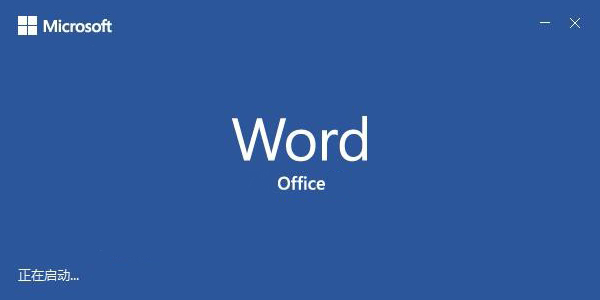
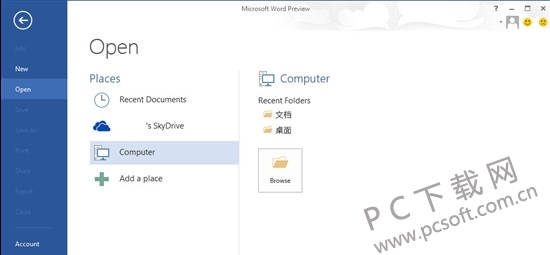
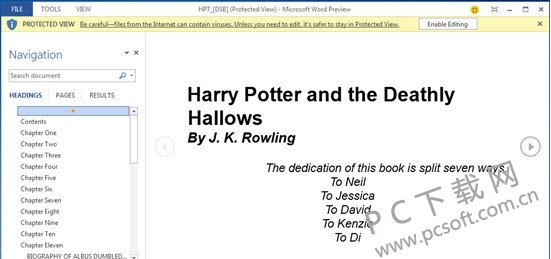
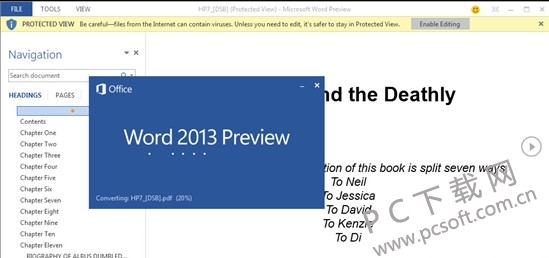
接下来的操作就和普通文档一样了
word软件功能
文字处理与格式化:Word提供了丰富的文字编辑功能,如字体样式、字号、颜色等,以及段落对齐方式、行距和缩进的调整。
模板和设计:Word包含了大量现成的文档模板,用户可以根据需求选择合适的模板快速创建具有专业外观的文档。用户还能根据需要自定义文档的设计,比如页面背景、边框和页眉页脚。
表格和图表:Word允许用户创建和编辑表格,以及插入和编辑图表,方便数据展示和分析。
审阅和合作:Word提供了审阅和合作功能,如追踪更改、添加注释,以及实时共享和编辑,支持多人协作和文档共享。
高级排版:Word中包含了许多高级排版功能,如列表、表格和列的创建;图文混排;样式和主题的应用,这些能力可以提升文档的专业性和视觉吸引力。
word安装步骤
1、解压完成后运行“setup.exe”可执行文件进行安装
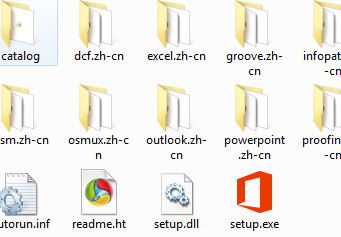
2、打开后,页面提示一些安装说明,这个就不用研究了,接受了就行
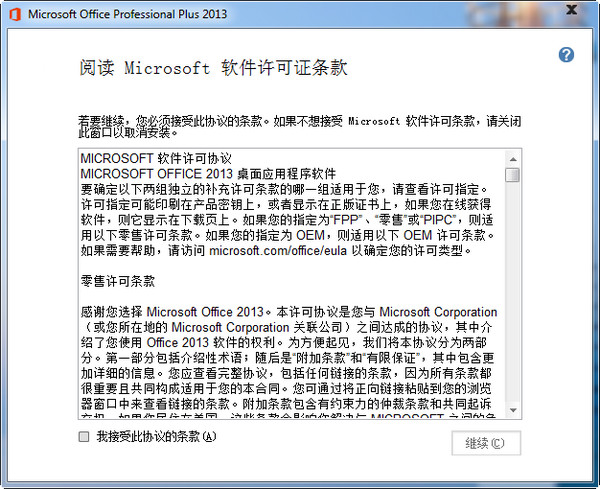
3、在选择安装的时候,我建议大家安装在D盘,c盘的话影响机器速度,选择下面的自定义继续
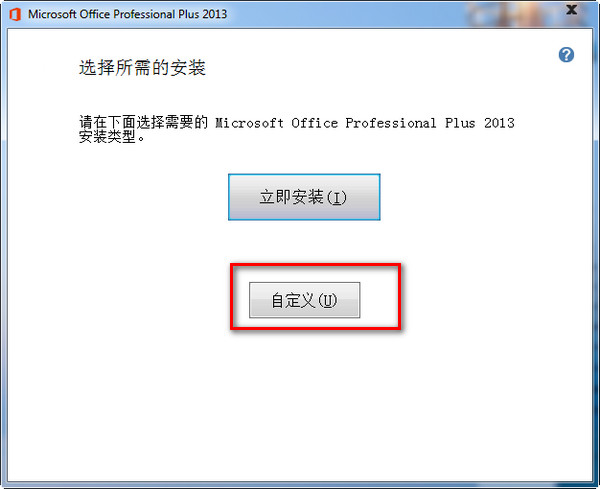
4、在这里,大家没必要都安装上去,普通用户我建议只需安装word excel 和ppt就行
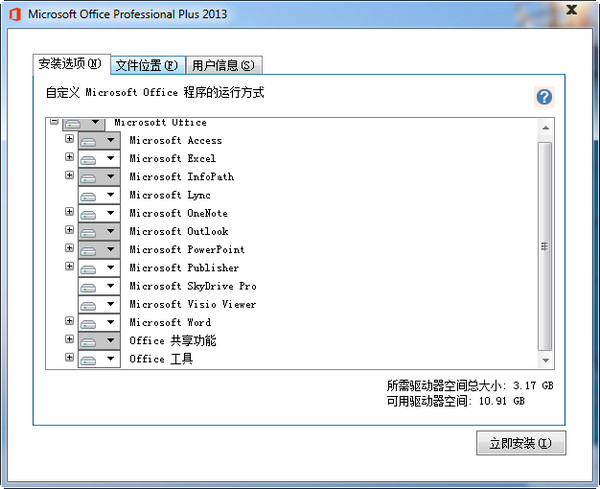
5、去掉其他的,当然如果你需要的话,就没必要叉掉了
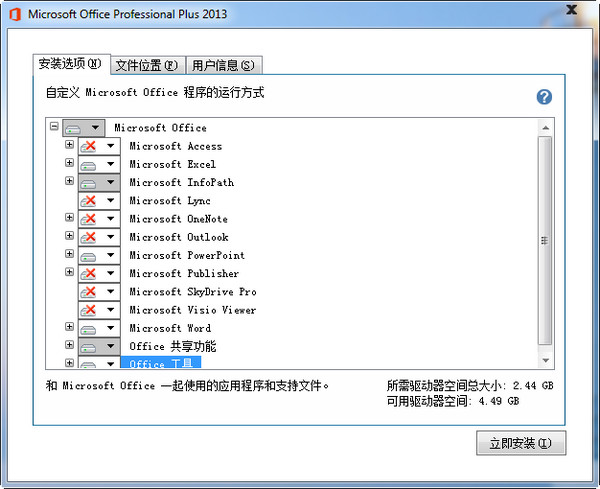
6、第二个选项卡是选择文件位置,只需将前面的“C”改成“D”即可
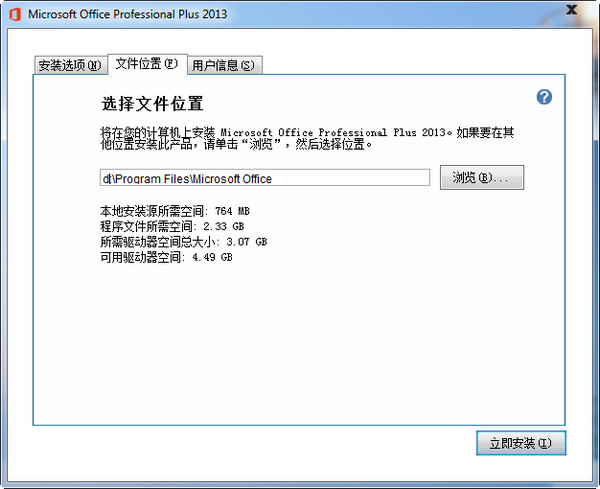
7、用户信息一栏,建议还是写上自己的名字,这样以后许多文件的根名称都是自己的,防止别人盗取文件
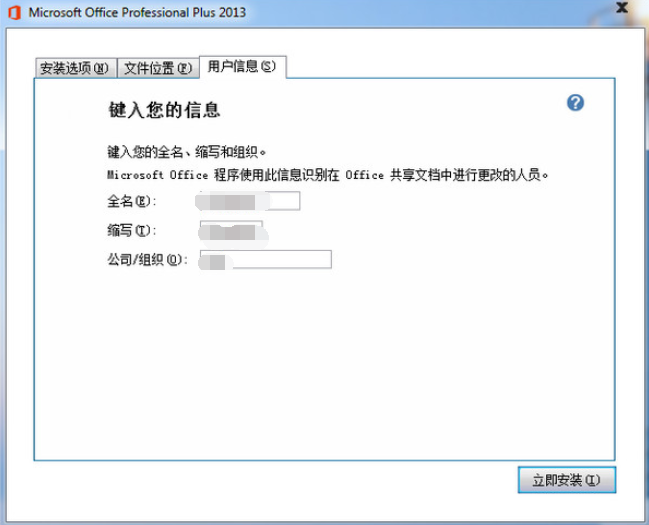
8、到这里,基本的信息设置完成,开始安装,正常情况下,需要5分钟左右安装完成,就可以开始体验了
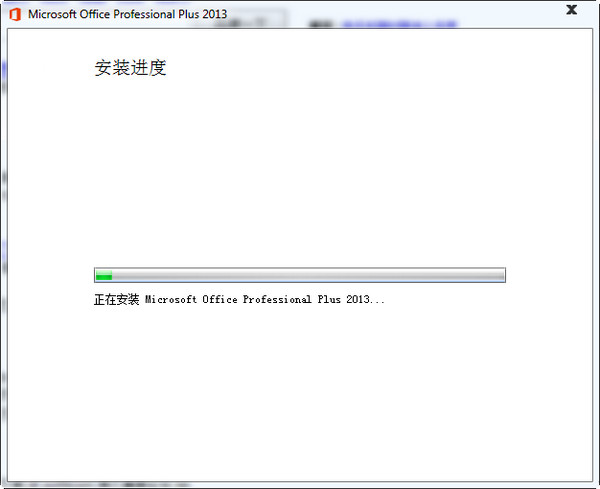
9、好了,我们安装完成了,关闭下面这个界面就行,office2013不会自动在桌面上创建快捷方式的,对于许多喜欢DIY的用户来说,比较适合
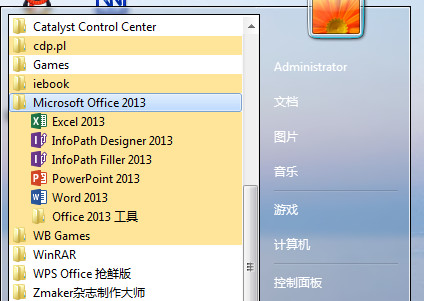
10、现在能在开始菜单中找到office2013 发送快捷方式到桌面即可
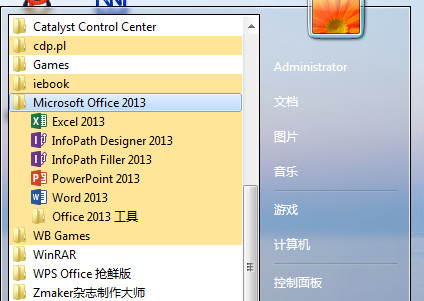
Word2013常见问题
一、word文档如何删除空白页?方法一:首先我们先将鼠标一到空白页的前一页,在前一页面的末尾鼠标点击显示出光标,如下图所示,接下来我们直接按键盘上的delete键进行删除。或者你也可以先按住键盘上的ctrl键再按delete键。
方法二:我们移动鼠标来到空白页面,然后点击该页面的起点,如下图所示,接下来我们一直按删除键,就可以删除这个的空白页。
方法三:我们在Word2013软件界面找到页面布局选项并点击,然后在下拉的选项中点击“页边距”选项,就可以进入设置界面,我们可以将页面边距的上下值设置小一些,设置完成后点击确定,这样也可以删除空白页。
方法四:我们选中空白页,然后鼠标右键点击空白页,在弹出的菜单栏中选中“段落”选项,就可以进入段落设置界面,我们在缩进和间距的选项中将行距设为固定值,设置值为1.如下图所示,设置完成后点击确定就可以删除空白页了。
二、word文档里页眉中的横线怎么去掉?怎么删除页眉横线?
1、首先我们需要在Word2013软件中双击页眉所在的位置,然后使得页眉处于编辑的状态。
2、接下来我们在Word2013软件的界面上方找到“设计”菜单,点击后在下方会出现水印、页面颜色、页面边框选项,我们点击页面边框进入设置界面。
3、进入到下图中的边框和底纹界面,我们先点击界面中的页面边框选项,然后在界面左侧的设置中点击“无”,接下来我们进行下一步。
4、接下来我们在选择界面中的边框选项,然后下界面左侧还是选择“无”,选择完成后我们在界面右下角可以看到有“应用于”选项,我们点击下拉选择段落,完成后点击确定就可以了。
5、我们返回到软件界面就可以看到之前存在的页眉横线已经消失了,这就说面我们已经将页眉横线去除掉了,接下来我们鼠标左键双击页面其他的空白区域就可以退处页眉的编辑状态,是不是很简单呢,赶紧来试试吧。
2.对象放大:当您查看表、图表、图像或在线视频时,通过手指点击或鼠标单击即可查看详细信息。
3.继续阅读:Word2013会自动为您上次访问的内容添加书签。
4.回复注释:在您所讨论的文本旁添加注释,以便于跟踪会话。
温馨提示:本站为您提供的是WPS目前最新版本安装包,站点版本及时更新,敬请关注!












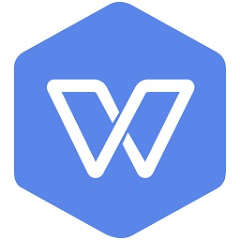
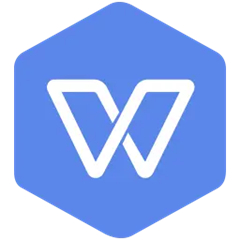


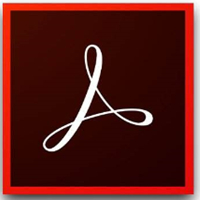
 UltraEdit
UltraEdit
 Uplay
Uplay
 wps
wps
 CE修改器(Cheat Engine)
CE修改器(Cheat Engine)
 茶苑游戏大厅
茶苑游戏大厅
 360u盘鉴定器
360u盘鉴定器
 pycharm2019
pycharm2019
 BarTender
BarTender